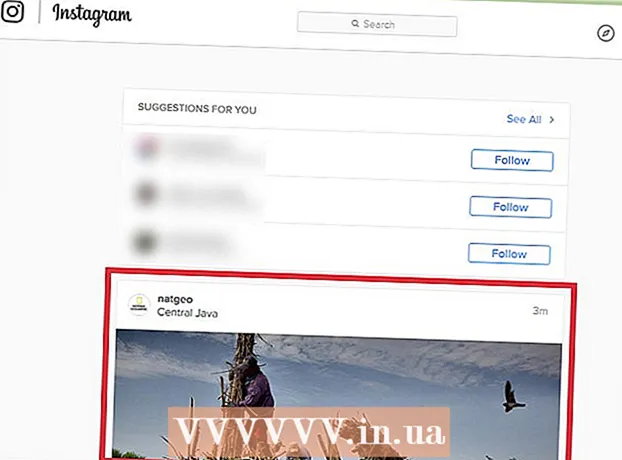ກະວີ:
Louise Ward
ວັນທີຂອງການສ້າງ:
12 ກຸມພາ 2021
ວັນທີປັບປຸງ:
1 ເດືອນກໍລະກົດ 2024
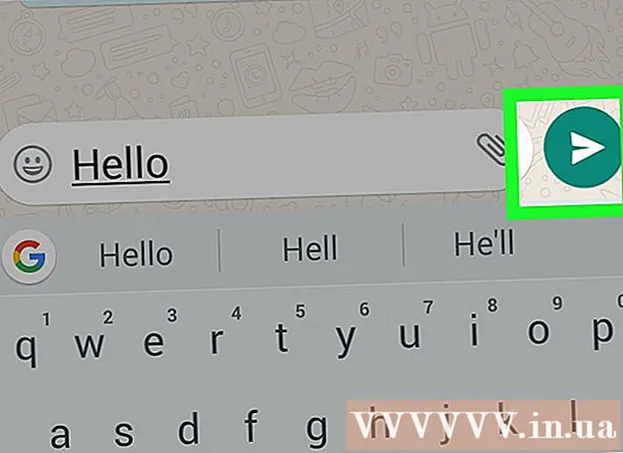
ເນື້ອຫາ
WhatsApp ຊ່ວຍໃຫ້ພວກເຮົາສົ່ງຂໍ້ຄວາມໄປຫາຜູ້ຕິດຕໍ່ຫຼາຍຄັ້ງໂດຍໃຊ້ຄຸນລັກສະນະ "Broadcast List" ແລະ "Group". ກ່ອນທີ່ຈະສົ່ງຂໍ້ຄວາມຫາມວນຊົນ, ທ່ານ ຈຳ ເປັນຕ້ອງເພີ່ມຜູ້ຮັບເຂົ້າໃນລາຍການ Broadcast ຫຼືສົນທະນາກຸ່ມ (ສົນທະນາກຸ່ມ) ໃນ iPhone / Android.
ຂັ້ນຕອນ
ວິທີທີ່ 1 ຂອງ 4: ໃຊ້ລາຍການກະຈາຍສຽງໃນ iOS
ແຕະໃສ່ແອັບ WhatsApp. ລາຍການກະຈາຍສຽງຊ່ວຍໃຫ້ທ່ານສາມາດສົ່ງຂໍ້ຄວາມເປັນສ່ວນໃຫຍ່ກັບແຕ່ລະບົດສົນທະນາສະແດງລາຍການຂອງມັນເອງ.
- ຜູ້ຮັບຈະບໍ່ຮູ້ວ່າຂໍ້ຄວາມຍັງຖືກສົ່ງໄປຫາຜູ້ອື່ນອີກ.
- ພຽງແຕ່ລາຍຊື່ຜູ້ຕິດຕໍ່ທີ່ບັນທຶກເບີໂທລະສັບຂອງທ່ານເຂົ້າໃນໂທລະສັບເທົ່ານັ້ນທີ່ຈະຮັບຂໍ້ຄວາມອອກອາກາດຂອງທ່ານ.

ກົດ ສົນທະນາ. ຮູບສັນຍາລັກສໍາລັບສອງຟອງການສົນທະນາແມ່ນຢູ່ດ້ານລຸ່ມຂອງຫນ້າຈໍ.
ກົດ ລາຍການກະຈາຍສຽງ ຢູ່ເບື້ອງຊ້າຍດ້ານເທິງຂອງ ໜ້າ ຈໍ.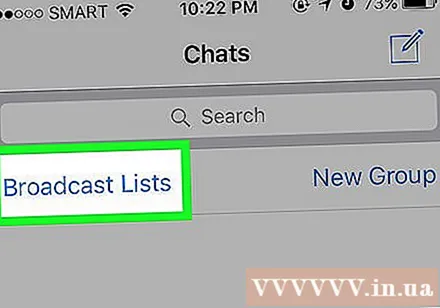

ກົດ ບັນຊີ ໃໝ່ (ລາຍຊື່ ໃໝ່).
ແຕະແຕ່ລະລາຍຊື່ຜູ້ຕິດຕໍ່ເພື່ອເພີ່ມພວກເຂົາເຂົ້າໃນລາຍການ.

ກົດ ສ້າງ (ສ້າງ). ລາຍການກະຈາຍສຽງຈະຖືກສ້າງຂື້ນແລະເປີດໄປທີ່ ໜ້າ ຈໍຂໍ້ຄວາມ.
ການສົ່ງຂໍ້ຄວາມ.
ກົດທີ່ປຸ່ມສົ່ງ. ຂໍ້ຄວາມຂອງທ່ານຈະຖືກສົ່ງໄປຫາຄົນທີ່ຖືກເລືອກ.
- ຖ້າມີຄົນຂັດຂວາງທ່ານ, ຂໍ້ຄວາມອອກອາກາດຈະບໍ່ໄປເຖິງພວກເຂົາ.
ວິທີທີ່ 2 ຂອງ 4: ໃຊ້ລາຍການກະຈາຍສຽງໃນ Android
ແຕະໃສ່ແອັບ WhatsApp. ລາຍການກະຈາຍສຽງຊ່ວຍໃຫ້ທ່ານສາມາດສົ່ງຂໍ້ຄວາມເປັນສ່ວນໃຫຍ່ກັບແຕ່ລະບົດສົນທະນາສະແດງລາຍການຂອງມັນເອງ.
- ຜູ້ຮັບຈະບໍ່ຮູ້ວ່າຂໍ້ຄວາມຍັງຖືກສົ່ງໄປຫາຜູ້ອື່ນອີກ.
- ພຽງແຕ່ລາຍຊື່ຜູ້ຕິດຕໍ່ທີ່ບັນທຶກເບີໂທລະສັບຂອງທ່ານເຂົ້າໃນໂທລະສັບເທົ່ານັ້ນທີ່ໄດ້ຮັບຂໍ້ຄວາມອອກອາກາດຂອງທ່ານ.
ກົດປຸ່ມເມນູທີ່ມີ 3 ຈຸດໃນແຈຂວາເທິງຂອງ ໜ້າ ຈໍ.
ກົດ ອອກອາກາດ ໃໝ່.
ແຕະແຕ່ລະລາຍຊື່ຜູ້ຕິດຕໍ່ເພື່ອເພີ່ມພວກເຂົາເຂົ້າໃນລາຍການ.
ກົດເຄື່ອງ ໝາຍ ກວດກາສີຂຽວ.
ການສົ່ງຂໍ້ຄວາມ.
ກົດທີ່ປຸ່ມສົ່ງ. ຂໍ້ຄວາມຂອງທ່ານຈະຖືກສົ່ງໄປຫາຄົນທີ່ຖືກເລືອກ.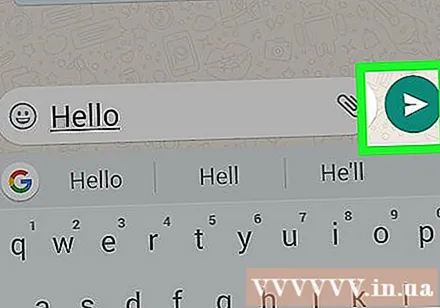
- ຖ້າມີຄົນຂັດຂວາງທ່ານ, ຂໍ້ຄວາມອອກອາກາດຈະບໍ່ໄປເຖິງພວກເຂົາ.
ວິທີທີ່ 3 ຂອງ 4: ການໃຊ້ Group Chat ໃນ iOS
ແຕະໃສ່ແອັບ WhatsApp. ຄຸນນະສົມບັດສົນທະນາກຸ່ມຊ່ວຍໃຫ້ທ່ານສາມາດສົ່ງຂໍ້ຄວາມໄປຫາຫລາຍໆຄົນແລະທຸກໆຄົນໃນກຸ່ມຈະເຫັນຂໍ້ຄວາມຈາກສະມາຊິກທຸກຄົນ.
ກົດ ສົນທະນາ. ຮູບສັນຍາລັກສໍາລັບສອງຟອງການສົນທະນາແມ່ນຢູ່ດ້ານລຸ່ມຂອງຫນ້າຈໍ.
ກົດ ກຸ່ມ ໃໝ່ (ກຸ່ມ ໃໝ່).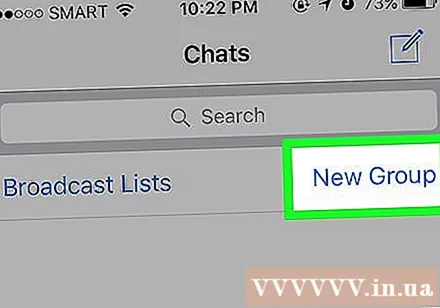
ແຕະແຕ່ລະລາຍຊື່ຜູ້ຕິດຕໍ່ເພື່ອເພີ່ມພວກເຂົາເຂົ້າໃນກຸ່ມ.
- ທ່ານສາມາດເພີ່ມສະມາຊິກເຖິງ 256 ຄົນເຂົ້າໃນກຸ່ມ.
ກົດ ຕໍ່ໄປ (ຕໍ່ໄປ) ຢູ່ແຈຂວາເທິງສຸດຂອງ ໜ້າ ຈໍ.
ໃສ່ຊື່ຫົວຂໍ້ໃນ "ຫົວຂໍ້ເລື່ອງກຸ່ມ".’
ກົດ ສ້າງ.
ການສົ່ງຂໍ້ຄວາມ.
ກົດທີ່ປຸ່ມສົ່ງ. ກຸ່ມສົນທະນາຈະຖືກສ້າງຂື້ນ, ແລະຂໍ້ຄວາມຂອງທ່ານຈະຖືກສົ່ງໄປຫາຄົນທີ່ຖືກເລືອກ.
- ຂໍ້ຄວາມຈາກຜູ້ໃຊ້ທີ່ຖືກບລັອກຈະຍັງສະແດງຢູ່ໃນກຸ່ມສົນທະນາຢູ່.
ວິທີທີ 4 ຂອງ 4: ການໃຊ້ Group Chat ໃນ Android
ແຕະໃສ່ແອັບ WhatsApp. ຄຸນນະສົມບັດສົນທະນາກຸ່ມຊ່ວຍໃຫ້ທ່ານສາມາດສົ່ງຂໍ້ຄວາມໄປຫາຫລາຍໆຄົນແລະທຸກໆຄົນໃນກຸ່ມຈະເຫັນຂໍ້ຄວາມຈາກສະມາຊິກທຸກຄົນ.
ກົດປຸ່ມເມນູທີ່ມີ 3 ຈຸດໃນແຈຂວາເທິງຂອງ ໜ້າ ຈໍ.
ກົດ ກຸ່ມ ໃໝ່.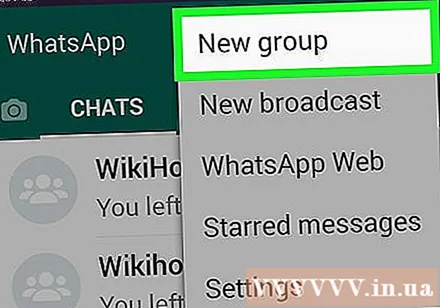
ແຕະແຕ່ລະລາຍຊື່ຜູ້ຕິດຕໍ່ເພື່ອເພີ່ມພວກເຂົາເຂົ້າໃນກຸ່ມ.
- ທ່ານສາມາດເພີ່ມສະມາຊິກເຖິງ 256 ຄົນເຂົ້າໃນກຸ່ມ.
ກົດປຸ່ມລູກສອນສີຂຽວ.
ໃສ່ຊື່ຫົວຂໍ້ໃນ "ຫົວຂໍ້ເລື່ອງກຸ່ມ".’
ກົດເຄື່ອງ ໝາຍ ກວດກາສີຂຽວ.
ການສົ່ງຂໍ້ຄວາມ.
ກົດທີ່ປຸ່ມສົ່ງ. ກຸ່ມສົນທະນາຈະຖືກສ້າງຂື້ນ, ແລະຂໍ້ຄວາມຂອງທ່ານຈະຖືກສົ່ງໄປຫາຄົນທີ່ຖືກເລືອກ.
- ຂໍ້ຄວາມຈາກຜູ້ໃຊ້ທີ່ຖືກບລັອກຈະຍັງສະແດງຢູ່ໃນກຸ່ມສົນທະນາຢູ່.
ຄຳ ແນະ ນຳ
- ທ່ານສາມາດເພີ່ມຄົນເຂົ້າກຸ່ມສົນທະນາໄດ້ເຖິງ 256 ຄົນ.
- ສະມາຊິກສາມາດເອົາພວກເຂົາອອກຈາກກຸ່ມສົນທະນາດ້ວຍຕົນເອງໄດ້ທຸກເວລາ, ໃນຂະນະດຽວກັນ, ຜູ້ທີ່ຢູ່ໃນລາຍຊື່ Broadcast ຕ້ອງເອົາທ່ານອອກຈາກປື້ມທີ່ຢູ່ຂອງທ່ານເພື່ອຈະຢຸດການຮັບຂໍ້ຄວາມຈາກທ່ານ.
- ກຸ່ມສົນທະນາແມ່ນສາມາດປັບແຕ່ງໄດ້ສູງ. ທ່ານສາມາດກົດທີ່ນີ້ເພື່ອຮຽນຮູ້ເພີ່ມເຕີມກ່ຽວກັບຄຸນລັກສະນະຕ່າງໆຂອງການສົນທະນາກຸ່ມ.